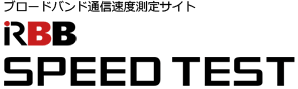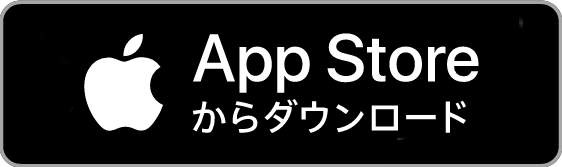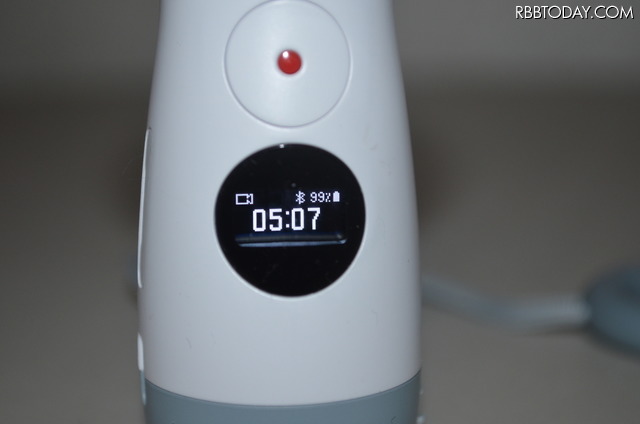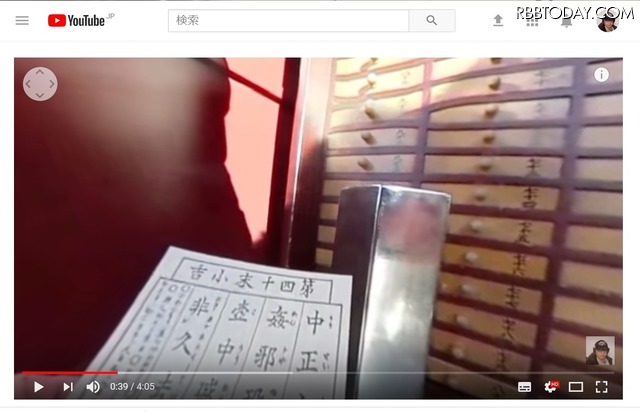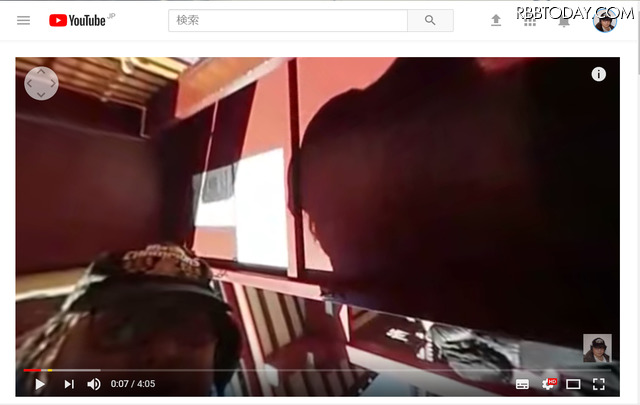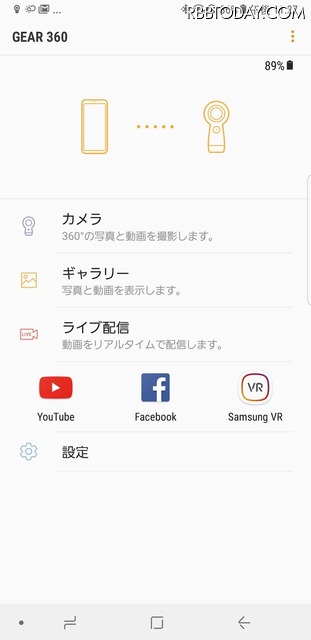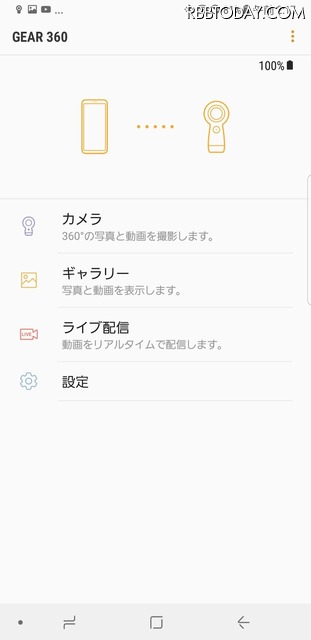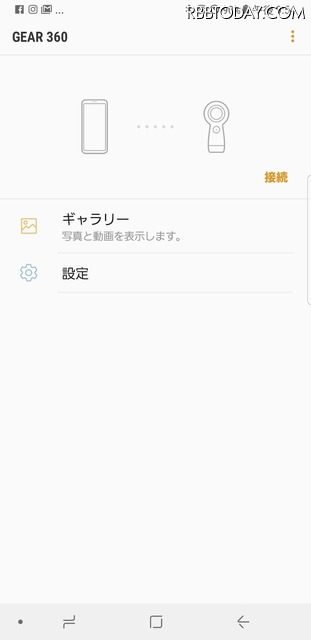360度ライブ配信に対応した「GALAXY Gear360」の使い勝手をレポート!
2017-12-18 19:12:25
今やスマートフォンが普及し、一億総ジャーナリスト的な様相になってきている。なにか事故などがあれば、通りかかった人々が写真を撮影してSNSに投稿し、テレビのニュースなどよりも先にネットに情報が流れることもある。また、事故があったことを知って、その場所にかけつけ、テレビなどの情報を補完するように自分でライブ配信したりする人もいる。また、殺人事件があった場所の周辺を聞き込みして回りライブ配信する人もいる。メディアというものが大きく変革されてきているのだ。もはや、テレビや雑誌などだけがメディアなわけではない。
スマホでライブ配信をしようとすると、どうしても問題になってくるのがその画角だ。通常のスマホのカメラが広角だと言っても、その広角さは限られているし、逆に細部を撮影するような望遠ではない。という感じで結局は自分だけを撮影するセルフィー的なライブ動画が多くなってしまう。スマホのカメラレベルでは周囲の情景を伝えるのは難しい。
しかし、解決策がないわけでもない。360度カメラを使えば360度の映像を撮影することができる。
■360度映像をライブ配信できるGear360
通常のほとんどの360度カメラでは360度の静止画像や動画を撮影することはできても、ライブ配信することはできない。そんななかで360度の映像をYouTubeやFacebookでストリーミングできるのが、GALAXY Gear360だ。GALAXYスマートフォンとの組み合わせでしか使うことができないという制限はあるが、GALAXYユーザーであれば、YouTubeで360度映像のライブ配信をおこなうことができる。
それではまずはじめに、その外観と基本的な機能を紹介しよう。一目見ると、その外観はまるでチェスの駒や鬼太郎の目玉おやじのようだ。その上部は球状で、前後(左右?)2つのレンズが搭載されている。このレンズは1つ1つが180度の映像を撮影し、最終的にそれが360度の映像に合成されるのだ。
目玉おやじ的なルックス
操作は本体の3つのボタンでおこなわれる。そして、小さなディスプレイも搭載しているので、バッテリ残量や撮影可能残り時間、動画撮影時にどれだけの時間、撮影しているか?を知ることができる。
小さいが文字が識別しやすいディスプレイ
3つのボタンの役割はシンプルだ。電源ボタン、MENUボタン、撮影ボタンで、電源ボタンを2秒長押しすると電源が入る。そして、撮影ボタンを押せば、設定に基づいて静止画像を撮影したり、動画撮影を開始・停止できる。GALAXYを使わず、単体でも撮影が可能なのだ。ちなみに普通の撮影データはマイクロSDに保存される。
撮影ボタンは大きく扱いやすい
※本体側面の電源ボタンと操作方法
■アプリで画像を確認しながら撮影可能
GALAXYにはGEAR360をコントロールするアプリがある。それが「Gear360」だ。もちろん、日本語化されていて日本語表示できる。
まずはスマホとのリンク。Gear360カメラはBluetooth4.1でスマホと通信するので、まずはBluetoothをオンにする必要がある。Gear360アプリを起動した状態で、Gear360カメラの電源を入れ、Bluetoothボタンを2秒以上長押しすると、リンクモードになる。
この状態でアプリの「接続」という赤い文字をタップするとBluetoothリンクしてくれる。
アプリ起動時の画面
リンクすると画面表示が変わり、選択できる項目が増える。
Gear360とリンクすると選択項目が増える
■YouTubeでライブ配信してみた!
ここで、撮影を開始停止できる「カメラ」、ライブ配信ができる「ライブ配信」という項目が表示される。ここでライブ配信をタップすると、対応するライブ配信可能なサービスがアイコン表示される。
ライブ配信アプリを選択する画面
アプリ環境で表示されるサービスが変わるのかも知れないが、僕のアプリ環境ではYouTube、Facebook、SAMSUNG VRの3つが表示される。
ここでいうYouTubeというのはYouTube Liveだ。現在のYouTubeはビデオライブ配信にも対応しているのだ。ただし、スマホでライブ配信するにはチャンネル登録者が1000人以上いる必要がある。ハードルは高いが、YouTube Liveで配信すれば、非常に多くの人の目に留まることになる。YouTubeのチャンネル登録者がそこまで多くなっていない人もFacebookで配信できる。
ここでYouTubeのアイコンをタップすると、YouTubeのライブ配信画面になる。画面下の赤いボタンをタップすれば配信開始だ。YouTubeのIDはGoogleIDなので、AndroidスマホでGmailを読めるようにしている人であれば、すぐに配信ができるわけだ。
また、ライブストリーミングではなくビデオ録画し、あとでYouTubeに公開するのであればチャンネル登録数に関係なく360度動画を公開できる。
■撮影映像をチェック
今回は浅草の浅草寺で撮影してみた。境内を歩き回ったり、おみくじを引いたりしてみたのだが、その映像はYouTube上ではどう表示されるのだろうか?YouTubeで再生してみると、普通の2次元動画と同じように再生できる。ただし、画面左上にパレットが表示される。このパレットをマウスでクリックすることで視界を360度切り替えることができるのだ。これは面白い。
以下のURLにアクセスすることで実際に撮影した360度動画にアクセスできるので、興味のある人は見てみていただきたい。ちなみにこのときの撮影の解像度は「2560×1280ドット(30fps)」とやや粗目にしているのだが、最高で4096×2048ドット(24fps)まで設定できる。つまりは4K動画も撮影できるのだ。
ちなみにYouTubeのライブ配信中にはチャットも可能で視聴者がタイプした文字が画面に表示される。
■Youtube「浅草寺おみくじ」
https://www.youtube.com/watch?v=FfCwgO7wptQ
■Youtube「雷門から浅草寺に歩く」
https://www.youtube.com/watch?v=zTt3iujKNF8
左上のパレットをクリックすることで映像表示を違う角度に切り替えることができる
■使用感
実際に撮影してみると、ボディ部が長いのは持ちやすくていい。また、録画を見てみるとわかるが、意外に音がよく、僕の声が比較的明瞭に記録されているのがわかる。平均的なスマホのマイクよりも随分と高音質だ。
360度撮影のために前後にレンズがあり、球形にむき出しになっているので、持ち運びには神経を使いそうな感じだが、付属の布のケースを使うと十分にレンズをカバーしてくれる。
ボタン類の操作性もいいし、だれでもすぐに使いこなすことができそうだ。
グリップ部が持ちやすい
付属ケースが便利
今回は通信はWiMAX 2+モバイルルータを使っている
■クリパや旅行などで2度とない時間を配信、記録したい
Gear360は旅行に持ち歩いて、その場で見た風景を記録したり、誕生日パーティ、クリスパスパーティなどを雰囲気を含めて記録したり、ライブ配信できていい。また、日常的なメモとしてもいままでにない映像を記録、配信できそうでいい。
※人間を電池にする!Power Watch
スマホでライブ配信をしようとすると、どうしても問題になってくるのがその画角だ。通常のスマホのカメラが広角だと言っても、その広角さは限られているし、逆に細部を撮影するような望遠ではない。という感じで結局は自分だけを撮影するセルフィー的なライブ動画が多くなってしまう。スマホのカメラレベルでは周囲の情景を伝えるのは難しい。
しかし、解決策がないわけでもない。360度カメラを使えば360度の映像を撮影することができる。
■360度映像をライブ配信できるGear360
通常のほとんどの360度カメラでは360度の静止画像や動画を撮影することはできても、ライブ配信することはできない。そんななかで360度の映像をYouTubeやFacebookでストリーミングできるのが、GALAXY Gear360だ。GALAXYスマートフォンとの組み合わせでしか使うことができないという制限はあるが、GALAXYユーザーであれば、YouTubeで360度映像のライブ配信をおこなうことができる。
それではまずはじめに、その外観と基本的な機能を紹介しよう。一目見ると、その外観はまるでチェスの駒や鬼太郎の目玉おやじのようだ。その上部は球状で、前後(左右?)2つのレンズが搭載されている。このレンズは1つ1つが180度の映像を撮影し、最終的にそれが360度の映像に合成されるのだ。
目玉おやじ的なルックス
操作は本体の3つのボタンでおこなわれる。そして、小さなディスプレイも搭載しているので、バッテリ残量や撮影可能残り時間、動画撮影時にどれだけの時間、撮影しているか?を知ることができる。
小さいが文字が識別しやすいディスプレイ
3つのボタンの役割はシンプルだ。電源ボタン、MENUボタン、撮影ボタンで、電源ボタンを2秒長押しすると電源が入る。そして、撮影ボタンを押せば、設定に基づいて静止画像を撮影したり、動画撮影を開始・停止できる。GALAXYを使わず、単体でも撮影が可能なのだ。ちなみに普通の撮影データはマイクロSDに保存される。
撮影ボタンは大きく扱いやすい
※本体側面の電源ボタンと操作方法
■アプリで画像を確認しながら撮影可能
GALAXYにはGEAR360をコントロールするアプリがある。それが「Gear360」だ。もちろん、日本語化されていて日本語表示できる。
まずはスマホとのリンク。Gear360カメラはBluetooth4.1でスマホと通信するので、まずはBluetoothをオンにする必要がある。Gear360アプリを起動した状態で、Gear360カメラの電源を入れ、Bluetoothボタンを2秒以上長押しすると、リンクモードになる。
この状態でアプリの「接続」という赤い文字をタップするとBluetoothリンクしてくれる。
アプリ起動時の画面
リンクすると画面表示が変わり、選択できる項目が増える。
Gear360とリンクすると選択項目が増える
■YouTubeでライブ配信してみた!
ここで、撮影を開始停止できる「カメラ」、ライブ配信ができる「ライブ配信」という項目が表示される。ここでライブ配信をタップすると、対応するライブ配信可能なサービスがアイコン表示される。
ライブ配信アプリを選択する画面
アプリ環境で表示されるサービスが変わるのかも知れないが、僕のアプリ環境ではYouTube、Facebook、SAMSUNG VRの3つが表示される。
ここでいうYouTubeというのはYouTube Liveだ。現在のYouTubeはビデオライブ配信にも対応しているのだ。ただし、スマホでライブ配信するにはチャンネル登録者が1000人以上いる必要がある。ハードルは高いが、YouTube Liveで配信すれば、非常に多くの人の目に留まることになる。YouTubeのチャンネル登録者がそこまで多くなっていない人もFacebookで配信できる。
ここでYouTubeのアイコンをタップすると、YouTubeのライブ配信画面になる。画面下の赤いボタンをタップすれば配信開始だ。YouTubeのIDはGoogleIDなので、AndroidスマホでGmailを読めるようにしている人であれば、すぐに配信ができるわけだ。
また、ライブストリーミングではなくビデオ録画し、あとでYouTubeに公開するのであればチャンネル登録数に関係なく360度動画を公開できる。
■撮影映像をチェック
今回は浅草の浅草寺で撮影してみた。境内を歩き回ったり、おみくじを引いたりしてみたのだが、その映像はYouTube上ではどう表示されるのだろうか?YouTubeで再生してみると、普通の2次元動画と同じように再生できる。ただし、画面左上にパレットが表示される。このパレットをマウスでクリックすることで視界を360度切り替えることができるのだ。これは面白い。
以下のURLにアクセスすることで実際に撮影した360度動画にアクセスできるので、興味のある人は見てみていただきたい。ちなみにこのときの撮影の解像度は「2560×1280ドット(30fps)」とやや粗目にしているのだが、最高で4096×2048ドット(24fps)まで設定できる。つまりは4K動画も撮影できるのだ。
ちなみにYouTubeのライブ配信中にはチャットも可能で視聴者がタイプした文字が画面に表示される。
■Youtube「浅草寺おみくじ」
https://www.youtube.com/watch?v=FfCwgO7wptQ
■Youtube「雷門から浅草寺に歩く」
https://www.youtube.com/watch?v=zTt3iujKNF8
左上のパレットをクリックすることで映像表示を違う角度に切り替えることができる
■使用感
実際に撮影してみると、ボディ部が長いのは持ちやすくていい。また、録画を見てみるとわかるが、意外に音がよく、僕の声が比較的明瞭に記録されているのがわかる。平均的なスマホのマイクよりも随分と高音質だ。
360度撮影のために前後にレンズがあり、球形にむき出しになっているので、持ち運びには神経を使いそうな感じだが、付属の布のケースを使うと十分にレンズをカバーしてくれる。
ボタン類の操作性もいいし、だれでもすぐに使いこなすことができそうだ。
グリップ部が持ちやすい
付属ケースが便利
今回は通信はWiMAX 2+モバイルルータを使っている
■クリパや旅行などで2度とない時間を配信、記録したい
Gear360は旅行に持ち歩いて、その場で見た風景を記録したり、誕生日パーティ、クリスパスパーティなどを雰囲気を含めて記録したり、ライブ配信できていい。また、日常的なメモとしてもいままでにない映像を記録、配信できそうでいい。
※人間を電池にする!Power Watch
一条 真人
News 特集
MM総研は9日、2015年における携帯電話(フィーチャーフォンとスマートフォン)端末の国内出荷台数に関する調査結果を発表した。総出荷台数は前年比6.6%減の3,577万台。2012年から3年連続で減少が続いている。 [...]
全て見る
Trucks 特集
MM総研は9日、2015年における携帯電話(フィーチャーフォンとスマートフォン)端末の国内出荷台数に関する調査結果を発表した。総出荷台数は前年比6.6%減の3,577万台。2012年から3年連続で減少が続いている。 [...]
全て見る
Equipments 特集
Amazon.co.jp(アマゾン)は4日、「Amazonお酒ストア」内の「Amazonワインストア」において、 専門家がワインを選んでくれる新サービス「Amazonソムリエ」の提供を開始した。 [...]
全て見る